
|

|
|
|
Copiar configuración y archivos de un equipo a otro. |
|
| COPIAR CONFIGURACION Y PROGRAMAS DE UN EQUIPO A OTRO: ASISTENTE PARA TRANSFERENCIA DE ARCHIVOS Y CONFIGURACIONES.
Cuando compramos un nuevo PC se nos plantea la tarea siempre pesada de instalar nuestros programas en el nuevo equipo, pasar nuestros archivos y demás configuraciones, y muy especialment el tema de nuestro correo y configuración de cuentas. Windows XP y Windows Vista poseen una herramienta bastante útil que nos permite pasar de nuestro viejo ordenador al nuevo una serie de datos, tales como configuraciones, cuentas de usuarios, programas, correos (cuentas, mensajes...) Esta herramienta se llama Asistente para transferencia de archivos y configuraciones en Windows XP y Windows EasyTransfer en Windows Vista. En este tutorial nos vamos a centrar en el Asistente para transferencia de archivos y configuraciones de Windows XP. El proceso del Asistente para transferencia de archivos y configuraciones se puede realizar mediante varios medios (disco externo, disquetes, crear un archivo y pasarlo a CD o DVD...), pero la opción más rápida es mediante conexión directa. Para ello es necesario que ambos equipos estén conectados (mediante red u otro tipo de enlace). El Asistente para transferencia de archivos y configuraciones de Windows XP se puede ejecutar tanto desde el equipo nuevo (al que queremos pasar los datos) como desde el equipo antiguo (del que queremos extraer los datos), y es compatible con equipos que trabajen con Windows 95, Windows 98, Windows 98 SE, Windows ME, Windows NT 4.0, Windows 2000 y cualquier versión de Windows XP de 32bits. Como es de suponer, esta operación sigue la regla básica de toda instalación y pase de configuraciones, y es la de que siempre es posible hacerla desde una versión inferior a una superior, pero no de una superior a una inferior. Es decir, podemos pasar la configuración y los datos de un equipo con Windows 98SE a otro con Windows XP, pero NO al contrario. Para este tutorial hemos preparado un traspaso de configuración entre dos equipo, y por razones de ejemplo hemos elegido pasarlos mediante CD. Vamos a ver los pasos a seguir para realizar la operación: RECOPILAR DATOS DEL EQUIPO ANTIGUO: Bien, esta operación se realiza en seis sencillos y muy bien documentados pasos. Paso 1: En primer lugar abrimos el Asistente para transferencia de archivos y configuraciones. Para ello vamos a Inicio -> Todos los programas -> Accesorios -> Herramientas del sistema y en este apartado es donde encontramos el Asistente para transferencia de archivos y configuraciones. 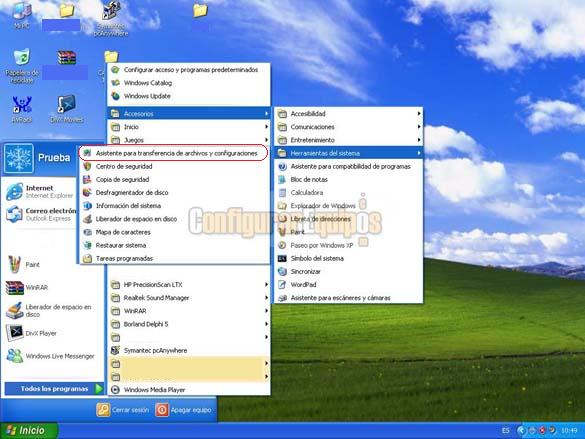
Hacemos click sobre el y se nos muestra la primera ventana. Paso 2: En esta primera ventana tan solo indicamos si se trata del equipo antiguo o del equipo nuevo. 
Marcamos la opción adecuada y pulsamos en Siguiente, con lo que vamos a la siguiente pantalla. Paso 3: En esta otra pantalla seleccionamos un método de transferencia. Podemos elegir entre: - Conexión directa por cable. - Red doméstica o de pequeña oficina. - Unidad de disquete u otro medio extraíble. - Otros. En este caso hemos elegido Otros y hemos indicado un destino para el archivo que se va a generar, para después pasarlo al equipo nuevo. 
Pulsamos en Siguiente, con lo que vamos a la siguiente pantalla. Paso 4: En esta nueva pantalla encontramos las opciones de lo que queremos exportar al nuevo equipo. Las opciones que se ofrecen son: - Solo configuraciones. - Solo archivos. - Archivos y configuraciones. También disponemos de la posibilidad de configurar totalmente (dentro de la opción elegida) lo que queremos pasar exactamente. Para ello marcamos en la casilla correspondiente a Deseo seleccionar una lista personalizada después de hacer click en Siguiente (para usuarios avanzados). Si NO marcamos esta casilla, al hacer click en Siguiente comienza el proceso (que tiene un tiempo de ejecución que depende de lo que vayamos a pasar) y, una vez terminado este, termina el asistente y ya tenemos nuestros datos en una carpeta, como podemos ver en la imagen Resultado de lo operación. 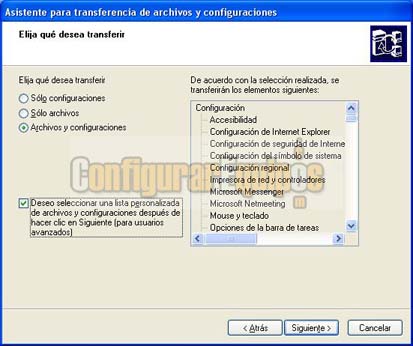
Si marcamos esta casilla, al hacer click en Siguiente vamos al paso 5 y se abre la siguiente ventana. Paso 5: En esta ventana podemos elegir exactamente que es lo que queremos pasar de un ordenador a otro. Esta elección la podemos hacer por grupos, por carpetas, por extensión de archivo e incluso elegir un archivo determinado y no pasar el resto. Terminada nuestra elección, pulsamos en Siguiente y comienza el procesa de recopilación de datos. Una vez terminado este, salimos del asistente. 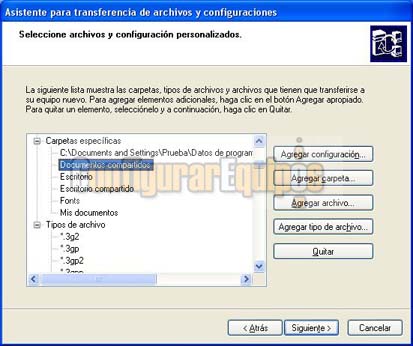
Como podemos ver en la Resultado de la operación, se ha creado una carpeta que contiene la información que hemos decidido pasar a nuestro nuevo equipo. Podemos pasar esta por el medio que deseemos (dependiendo de su tamaño, podemos copiarla en cualquier medio de almacenamiento o por red). 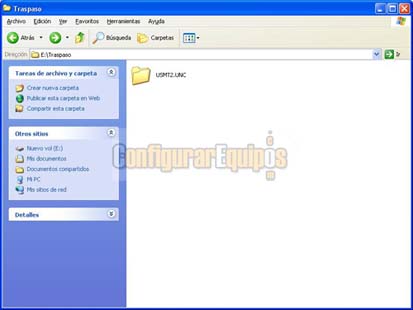
Resultado de la operación: RECUPERAR DATOS EN EL EQUIPO NUEVO: La recuperación de los datos en el equipo nuevo es un proceso incluso más fácil que la operación de crearlos, y se realiza en cuatro pasos: Paso 1: Abrimos el Asistente para transferencia de archivos y configuraciones tal como se describe en el Paso 1 de RECOPILAR DATOS DEL EQUIPO ANTIGUO:. Paso 2: Al hacer click sobre el Asistente para transferencia de archivos y configuraciones se nos muestra la primera ventana de este asistente. En esta ocasión marcamos la opción Equipo nuevo. 
Pulsamos Siguiente y vamos a la siguiente ventana. Paso 3: En esta ventana se nos ofrece la opción de crear un disco con el el Asistente para transferencia de archivos y configuraciones, para el caso de que ejecutemos el asistente en el equipo nuevo en primer lugar. Como ya lo hemos ejecutado en el equipo antiguo, vamos directamente a la última opción, que indica No necesito el disco del asistente. Ya he recopilado los archivos y configuraciones de mi equipo antiguo. 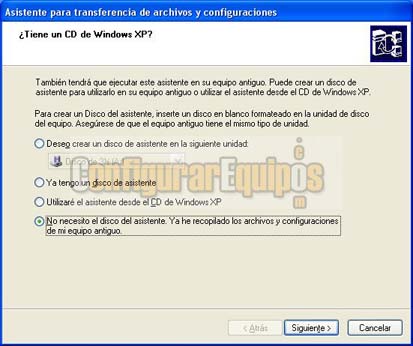
Pulsamos en Siguiente y vamos a la siguiente ventana. Paso 4: En esta ventana se nos pide que indiquemos donde debe buscar los elementos que ha recopilado el el Asistente para transferencia de archivos y configuraciones. Para ello se nos ofrecen tres opciones: - Conexión directa por cable. - Unidad de disquete u otros medios extraíbles. - Otros. En la casilla que se muestra, y mediante el botón Examinar buscamos el archivo creado (en este caso USMT2.UNC) y lo elegimos. 
Pulsamos Siguiente y comienza el proceso de recuperación de los datos. Una vez terminado este proceso (cuya duración depende de los archivos y configuraciones que deseemos pasar), ya tenemos en nuestro ordenador nuevo los datos y configuraciones que teníamos en el antiguo. Como podemos ver, con el sistema elegido no solo podemos copiar los datos de un equipo a otro, si no que podemos hacerlo en el mismo equipo si no queremos utilizar la opción de actualización de sistema operativo y preferimos instalar el nuevo sistema desde cero. |
| Tags: Archivos, Copias Seguridad |
|
|
|
|